当WinRAR压缩文件损坏时,可以尝试以下方法:使用WinRAR内置的“修复”功能尝试修复损坏的RAR或ZIP文件;检查下载的文件是否完整;如果可能,重新下载文件。对于重要文件,保持定期备份是避免数据丢失的好策略。

WinRAR修复功能的使用指南
利用WinRAR内置工具修复压缩文件
- 启动修复过程:打开WinRAR下载好的应用,浏览到包含损坏文件的目录。选中文件,点击工具栏上的“修复”按钮(或使用快捷键 Alt+R)。
- 设置修复选项:在弹出的修复压缩文件对话框中,选择修复模式。对于RAR文件,可选择“对存档进行治疗”,ZIP文件则选择“重建压缩文件头部”。
- 保存和测试修复文件:指定修复文件的存储位置。完成后,尝试打开修复后的文件检查是否可以正常解压,确保修复成功。
修复过程中常见错误及解决方法
- “未预期的文件尾端”错误:这通常发生在文件下载不完全或文件损坏严重时。尝试重新下载源文件,或在其他设备上重复修复过程。
- CRC错误:当文件的CRC校验值与压缩文件中的值不匹配时,会发生此错误。此情况下,通常单纯的修复无法解决问题,可能需要原始文件来重新压缩。
- 修复无反应或失败:确保WinRAR版本为最新,老版本可能无法处理某些新格式的压缩文件。同时,关闭运行中的其他大型应用程序,释放更多系统资源供WinRAR使用。
重新下载与数据验证
如何正确重新下载损坏的文件
- 确认下载源的可靠性:确保下载链接或服务器是可靠的来源。不安全的来源可能提供损坏或带有恶意软件的文件。
- 使用稳定的网络连接:确保网络连接稳定。不稳定的网络可能导致下载过程中断,从而增加文件损坏的风险。
- 利用下载管理器:使用下载管理器软件可以帮助管理文件下载,支持断点续传功能,减少因网络问题导致的文件不完整问题。
验证文件完整性的方法
- 使用校验和工具:下载完成后,使用MD5或SHA校验和工具来验证文件完整性。比对下载页面提供的校验和值与本地文件的校验和值,确认两者是否一致。
- 检查文件大小和属性:对照文件的原始大小和属性信息,确认下载后的文件是否与网站上提供的规格相符。
- 运用文件比较软件:如果可能,可以使用文件比较工具对原始文件和下载后的文件进行比较,查看是否存在数据差异。

备份策略与数据恢复
预防措施:定期备份的重要性
- 实施多级备份策略:采用3-2-1备份规则,即至少保留三份数据副本,其中两份存储在不同类型的媒介上,另外一份存放在物理位置不同的远程位置。
- 定期和自动化备份:设置定期备份计划,确保数据的实时性和完整性。利用自动化备份软件可以减少人为遗忘或错误的风险。
- 验证备份数据的完整性:定期检验备份文件的可用性和完整性,确保在需要时能够顺利恢复数据。
数据恢复工具和技巧
- 选择合适的数据恢复软件:根据需要恢复的数据类型和损坏程度选择合适的数据恢复工具,如Recuva, Stellar Data Recovery, EaseUS等。
- 先进行数据恢复尝试的测试:在实际进行数据恢复前,先在另一台机器或虚拟环境中测试恢复过程,以确保不会对原始数据造成进一步的损害。
- 利用操作系统的恢复功能:对于简单的文件损坏问题,可以尝试使用操作系统自带的恢复功能,如Windows的“文件版本历史记录”或macOS的“Time Machine”。
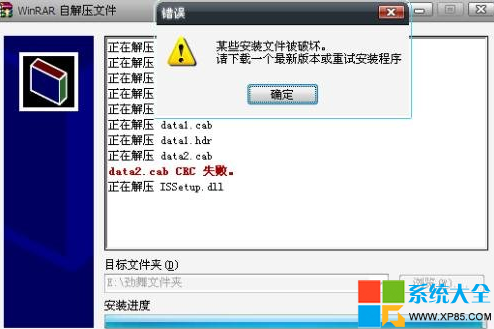
识别常见的文件损坏原因
网络问题导致的文件损坏
- 不稳定的网络连接:在文件传输过程中,不稳定或断断续续的网络连接可能导致文件部分数据未能正确下载,从而引起文件损坏。
- 网络延迟和丢包:高网络延迟和数据包丢失也是导致文件损坏的常见原因。这种情况下,接收到的文件可能不完整或缺少一些数据块。
- 服务器端问题:服务器软件故障或配置错误可能导致提供给下载的文件已经损坏。此外,服务器硬件故障也可能在文件传输过程中引入错误。
硬盘故障与文件系统错误的影响
- 硬盘物理损坏:硬盘驱动器的物理损坏,如坏扇区,可以导致存储在受影响区域的文件损坏。这类损坏通常会导致文件读取错误或文件无法打开。
- 文件系统损坏:文件系统损坏可能是由于不当关闭计算机、病毒攻击或系统故障引起的。这会导致文件系统的目录结构混乱,文件索引错误,从而影响文件的完整性。
- 过度碎片化:长时间未进行碎片整理的硬盘会有过度碎片化的问题,导致文件分散存储在多个不同的物理位置。这增加了读取错误的几率,尤其是在老旧或性能较差的硬盘上更为常见。
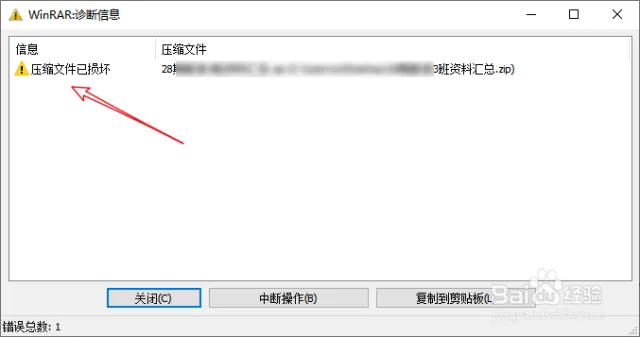
使用第三方压缩工具的备选方案
推荐可靠的第三方压缩工具
- 7-Zip:开源软件,支持多种压缩格式,包括其自有的7z格式,以高压缩率闻名。适用于Windows系统,并且完全免费。
- PeaZip:另一款开源的文件和压缩工具,支持多达 180 多种文件格式。它提供了图形界面和高级压缩选项,同时还具有安全删除和文件比较等附加功能。
- WinZip:这是一款广泛使用的压缩工具,除了基本的压缩和解压功能外,还提供文件加密、数据备份以及云服务集成等高级功能。
第三方工具的优势比较
- 更高的压缩率:如7-Zip的7z格式通常比标准的ZIP格式提供更高的压缩率,这意味着更小的文件大小和可能的更快的传输速度。
- 增强的安全性:许多第三方工具如WinZip提供加密功能,保护您的数据不被未授权访问。同时,许多工具还支持创建只能用密码打开的压缩文件。
- 用户界面和功能性:不同的第三方压缩工具提供不同的用户界面和特定功能,如PeaZip的文件比较功能和WinZip的云集成服务,这可以根据用户的具体需求提供更多选择。
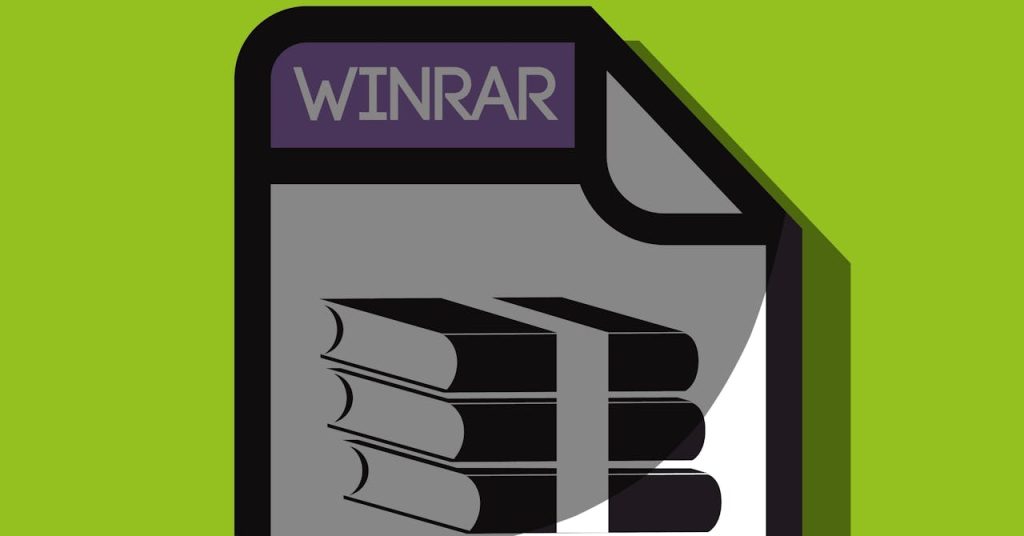
教程:如何手动修复损坏的压缩文件
基本的文件编辑和修复技巧
- 使用文本编辑器查看和编辑:对于部分损坏的ZIP文件,可以用文本编辑器(如Notepad++)打开。寻找明显的错误或损坏的部分,比如乱码或不正常的字符,尝试删除或修改它们。
- 修改文件扩展名:有时仅仅改变文件扩展名可以让你查看压缩包内容。例如,将不可打开的
.zip文件更改为.rar或其他压缩格式,尝试用不同的压缩工具打开。 - 提取部分内容:使用支持部分提取的压缩工具尝试打开损坏的文件。工具如WinRAR和7-Zip在遇到文件损坏时可能仍能提取部分无损的内容。
使用高级工具手动修复文件
- 使用Hex编辑器:使用Hex编辑器(如HxD)直接编辑压缩文件的二进制数据。这种方法适用于有经验的用户,可以直接修复文件头部或其他关键部分的损坏。
- 利用专业修复工具:使用专业的数据恢复软件,如Stellar File Repair或DiskInternals Zip Repair,这些工具设计有复杂算法来分析和修复损坏的压缩文件。
- 创建补丁文件:如果可以获取到同一文件的早期版本或备份,可以尝试用比较工具(如FC或Beyond Compare)生成补丁文件,然后将这个补丁应用于损坏的文件,恢复丢失的数据。
WinRAR压缩文件损坏了怎么修复?
可以使用WinRAR的内置修复功能。打开WinRAR,选择损坏的压缩文件,点击工具栏上的“修复”按钮,然后按提示操作来尝试修复文件。
下载的压缩文件打不开怎么办?
首先确认下载的文件完整性,可以通过比对文件大小或校验和(如MD5, SHA-1)来验证。如果文件不完整,尝试重新下载。如果完整但仍然损坏,使用WinRAR的修复功能尝试修复。
如何预防压缩文件未来损坏?
确保使用稳定的网络环境下载文件,避免在文件传输过程中关闭压缩程序。定期更新压缩软件到最新版本,使用可靠的存储介质保存重要压缩文件,并定期备份数据。

